Consigli sulla rimozione di SmarterPassword Toolbar
SmarterPassword Toolbar è una barra che è più fastidiosa di utile, e la sua presenza può anche rappresentare una minaccia per la vostra sicurezza virtuale. Se questa estensione per il browser è emerso nel tuo browser senza la vostra conoscenza, c’è una buona probabilità che avete altre minacce di malware di cui preoccuparsi troppo.
La comprensione di questi rischi può aiutarvi a proteggere il computer e prendere un’azione efficace contro gli intrusi indesiderati. Se tu avessi uno strumento di sicurezza affidabili, non si dovrà affrontare tali infezioni in questo momento. Ma c’è una buona probabilità che è comunque possibile salvare la vostra macchina se agire ora. Si consiglia di eliminare SmarterPassword Toolbar, che vi metterà sulla strada giusta verso la meta “Secure PC.”
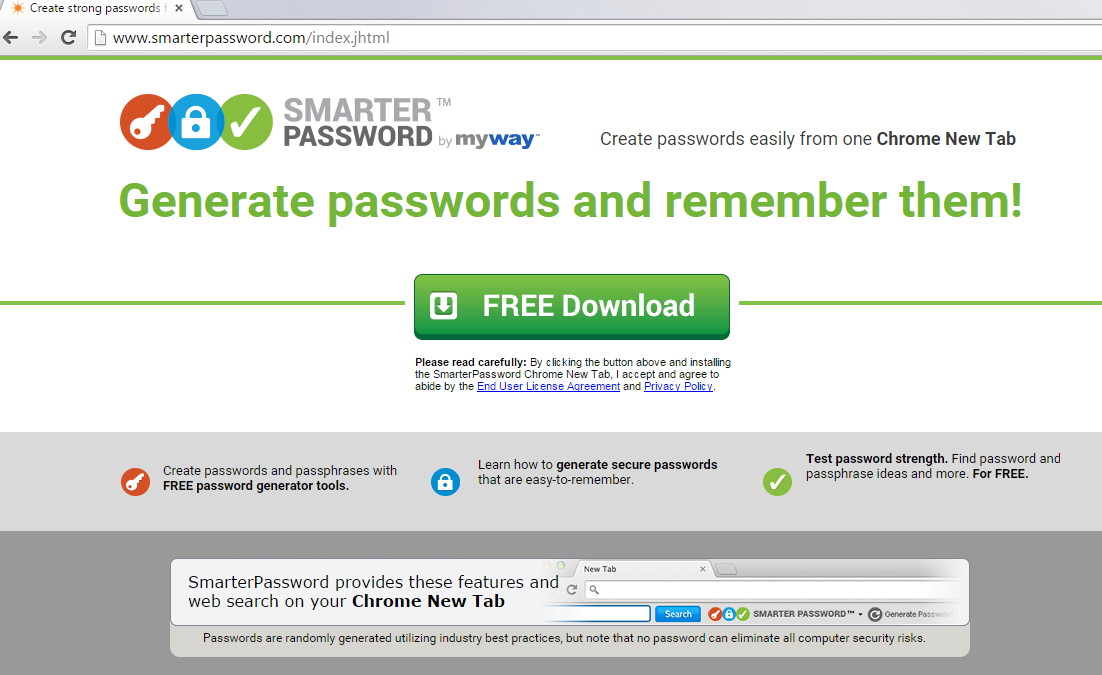
Secondo i ricercatori, questa barra degli strumenti è molto simile a tutti gli altri membri Mindspark famiglie, tra cui celebrità da inMind e HomeworkSimplified barra degli strumenti. Queste sono tutte le estensioni dei browser di discutibile che consigliamo agli utenti di rimuovere se vogliono proteggere i loro computer. SmarterPassword Toolbar può essere installato direttamente dal suo sito, smarterpassword.com. Tuttavia, prima di correre a fare clic sul pulsante “Aggiungi estensione”, si potrebbe desiderare di leggere attentamente ciò che si accetta con facendo. Questa estensione può, ad esempio, “leggere e modificare tutti i dati sui siti Web che si visita” e “gestire i tuoi download.” Sei sicuro che si desidera assegnare tali autorizzazioni per uno strumento inaffidabile? Ma cerchiamo di condividere più le caratteristiche sospette che circondano questa barra degli strumenti.
Ovviamente, non è solo la pagina web ufficiale dove è possibile scaricare questa estensione da. È anche possibile trovarlo con altre infezioni di malware utilizzando software impacchettato come il più comune metodo di distribuzione. Tali pacchetti sono solitamente ospitati su siti di file-sharing discutibili. È sufficiente fare clic su un annuncio di terze parti fuorviante che può essere mascherato da un pulsante, e si potrebbe scaricare un sacco di minacce malware sulla vostra macchina. Tuttavia, avete ancora una possibilità di opt-out l’installazione di componenti indesiderati. Ma devi fare attenzione e leggere l’installazione guidata passo per passo per non perdere le caselle di controllo che è necessario deselezionare. Se si affacciano su questo passaggio, se si rimuove SmarterPassword Toolbar non ripristinerà la salute del vostro computer. Sarà importante per poter utilizzare uno scanner di malware per controllare il vostro sistema per altre infezioni. Se non si eliminano tutte le minacce, tu non senti perfettamente sicuro nel vostro mondo virtuale.
SmarterPassword Toolbar aggiunge una barra degli strumenti per il vostro browser che vi offre uno strumento di ricerca e alcuni collegamenti rapidi ai siti Web di terze parti relativi alla generazione di password sicura. Inoltre apporta modifiche alle impostazioni del browser e imposta Ask.com come tua home page e provider di ricerca. Suggeriamo che non bisogna mai fidarsi questa estensione però; utilizzando i servizi di terze parti potrebbe esporvi a contenuti inaffidabili e persino pericoloso. Poiché questa barra degli strumenti può modificare i risultati della ricerca, è possibile che vi verrà mostrato danneggiato alcuni link che rimandano a siti Web dannosi. Se vi preoccupate per la vostra sicurezza virtuale, che è quello che dovete evitare a tutti i costi. Pertanto, si consiglia di che agire ora e rimuovere SmarterPassword Toolbar dal tuo computer.
Se si desidera prendere gli argomenti nelle vostre mani, potete seguire le nostre istruzioni qui sotto e manualmente eliminare SmarterPassword Toolbar. Non ci vuole un esperto per farlo; IT si dovrebbe essere fatto in pochi minuti. Si prega di ricordare che se si mantiene tutti i programmi e i driver aggiornati, si può fare molto per la protezione del computer contro attacchi simili. Ma per la potente protezione a tempo pieno, non c’è niente di meglio di un’applicazione professionale antimalware.
Disinstallare SmarterPassword Toolbar da Windows
Elimina SmarterPassword Toolbar da Windows XP
- Accedere al menu Start e vai al pannello di controllo.
- Aprire Aggiungi o Rimuovi programmi.
- Fare clic su barra degli strumenti e fare clic su Rimuovi.
Terminare la SmarterPassword Toolbar da Windows Vista e Windows 7
- Premere Win + R e immettere pannello di controllo. Premere il tasto OK.
- Accesso Disinstalla un programma.
- Fare clic su barra degli strumenti e fare clic su Disinstalla.
Eliminare SmarterPassword Toolbar da Windows 8 e Windows 8.1
- Premere Win + I e aprire il pannello di controllo.
- Selezionare Disinstalla un programma.
- Fare clic su barra degli strumenti e fare clic su Disinstalla.
Windows 10
- Premere Win + X e accedere a programmi e funzionalità.
- Fare clic su barra degli strumenti e fare clic su Disinstalla.
Come resettare il vostro browser
Internet Explorer
- Premete Alt + T e seleziona Opzioni Internet.
- Selezionare la scheda Avanzate, premere Reset.
- Spuntare la casella di controllo Elimina impostazioni personali.
- Premere Reset.
- Premere Chiudi.
Mozilla Firefox
- Premere Alt + H e vai su informazioni di risoluzione dei problemi.
- Fare clic su Aggiorna Firefox.
- Nella finestra di conferma fare clic su Aggiorna Firefox ancora una volta.
- Fare clic su fine.
Google Chrome
- Premere Alt + F e selezionare impostazioni.
- Scorrere verso il basso e fare clic su Mostra impostazioni avanzate.
- Scorrere verso il basso di nuovo e fare clic su Ripristina impostazioni.
- Fare clic su Reimposta.
Offers
Scarica lo strumento di rimozioneto scan for SmarterPassword ToolbarUse our recommended removal tool to scan for SmarterPassword Toolbar. Trial version of provides detection of computer threats like SmarterPassword Toolbar and assists in its removal for FREE. You can delete detected registry entries, files and processes yourself or purchase a full version.
More information about SpyWarrior and Uninstall Instructions. Please review SpyWarrior EULA and Privacy Policy. SpyWarrior scanner is free. If it detects a malware, purchase its full version to remove it.

WiperSoft dettagli WiperSoft è uno strumento di sicurezza che fornisce protezione in tempo reale dalle minacce potenziali. Al giorno d'oggi, molti utenti tendono a scaricare il software gratuito da ...
Scarica|più


È MacKeeper un virus?MacKeeper non è un virus, né è una truffa. Mentre ci sono varie opinioni sul programma su Internet, un sacco di persone che odiano così notoriamente il programma non hanno ma ...
Scarica|più


Mentre i creatori di MalwareBytes anti-malware non sono stati in questo business per lungo tempo, essi costituiscono per esso con il loro approccio entusiasta. Statistica da tali siti come CNET dimost ...
Scarica|più
Site Disclaimer
2-remove-virus.com is not sponsored, owned, affiliated, or linked to malware developers or distributors that are referenced in this article. The article does not promote or endorse any type of malware. We aim at providing useful information that will help computer users to detect and eliminate the unwanted malicious programs from their computers. This can be done manually by following the instructions presented in the article or automatically by implementing the suggested anti-malware tools.
The article is only meant to be used for educational purposes. If you follow the instructions given in the article, you agree to be contracted by the disclaimer. We do not guarantee that the artcile will present you with a solution that removes the malign threats completely. Malware changes constantly, which is why, in some cases, it may be difficult to clean the computer fully by using only the manual removal instructions.
